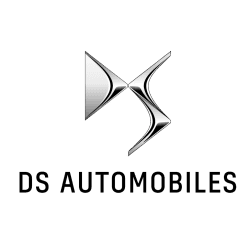DS4 Bedienungsanleitung

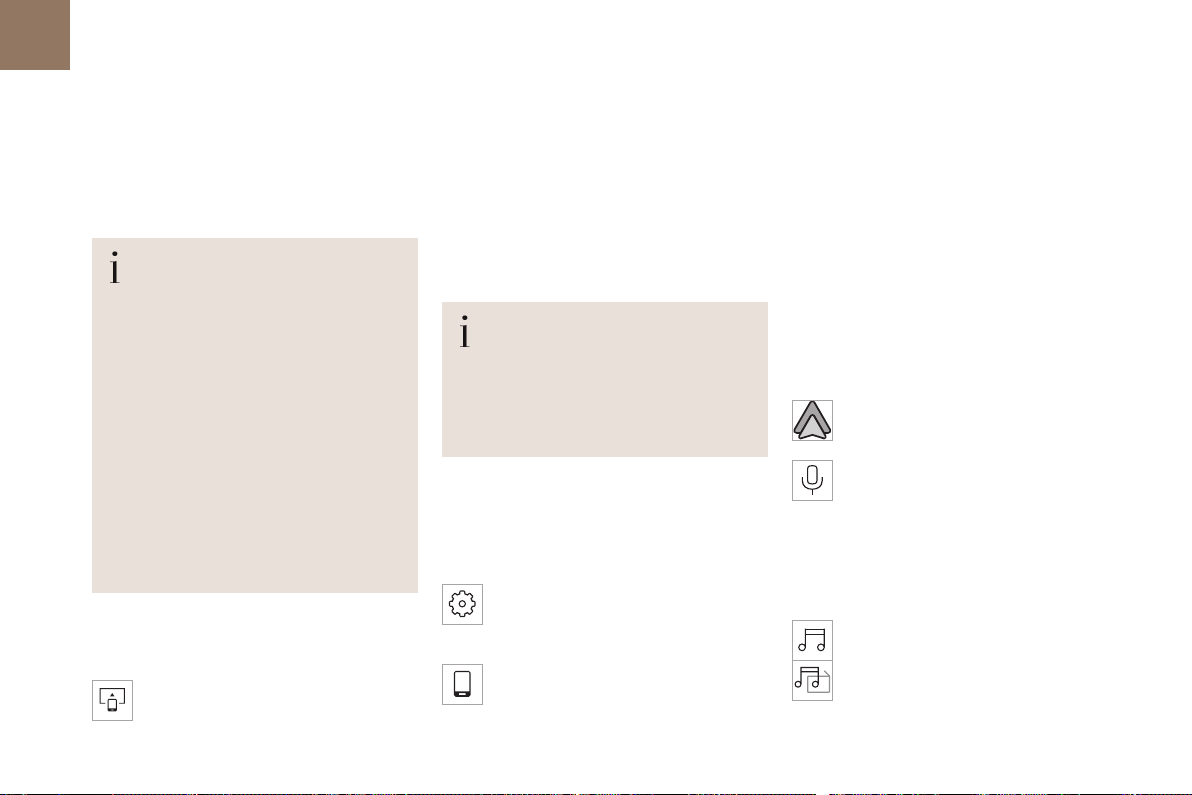
228
DS IRIS SYSTEM - 10-Zoll-Touchscreen des Infotainmentsystems
10
Android
Auto-Smartphone-Verbindung
Die Verbindung eines einzelnen Android Auto-
Smartphones kann entweder mit einem USB-Kabel
oder über eine drahtlose Verbindung durchgeführt
werden.
Installieren Sie zuerst die „Android Auto“-App
auf dem Smartphone über den „Play Store“.
Die Funktion „Android Auto“ benötigt ein
kompatibles Smartphone.
Wenn das Gerät nicht verbunden werden kann,
ziehen Sie die Android Auto-Website zu Rate, um
die Kompatibilität des Geräts mit dieser Funktion
zu prüfen.
Wenn das Problem weiter besteht, löschen Sie alle
gespeicherten Verbindungen auf dem Smartphone
sowie dem System, bevor Sie versuchen, eine neue
Verbindung herzustellen.
Zur Gewährleistung einer optimalen drahtlosen
Verbindung wird empfohlen, das Smartphone
nicht in die Nähe anderer Wi-Fi-Netzwerke zu
bringen, mit denen es sich automatisch verbinden
könnte.
Für die Verbindung mit einem Kabel ist es
erforderlich, die drahtlose Funktion Android Auto
im Menü Einstellungen der„Android Auto“-App Ihres
Smartphones zu deaktivieren.
Verbinden Sie das Smartphone mit dem
System mithilfe des USB-Anschlusses, der mit
Mirror Screen
®
kompatibel ist.
Android Auto wird einige Sekunden nach Aufbau
der USB-Verbindung automatisch gestartet. Auf
dem Smartphone muss bei stehendem Fahrzeug ein
Validierungsprozess für die erste Verbindung befolgt
werden.
Das Smartphone wird geladen, wenn es über das USB-
Kabel angeschlossen ist.
Durch die Verbindung mit einem Kabel kann eine
Unterbrechung der Verbindung vermieden werden,
insbesondere an Mautstellen.
Nur ein USB-Anschluss ermöglicht die Mirror
Screen
®
-Verbindung (Android Auto); siehe die
Rubrik „Ergonomie und Komfort - Ausstattung“.
Es wird empfohlen, die Original-USB-Kabel
Ihres Geräts zu verwenden, möglichst mit einer
kurzen Kabellänge, sodass die optimale Leistung
gewährleistet wird.
Die drahtlose Verbindung eines Android Auto-
Smartphones kann über das Menü „Geräte“
eingeleitet werden.
Aktivieren Sie zuerst die drahtlose Funktion Android
Auto
®
des Smartphones im Menü Einstellungen der
„Android Auto“-App Ihres Smartphones.
Drücken Sie auf die Anwendung
„Einstellungen“.
Wählen Sie in der Liste die Registerkarte
„Konnektivität“ aus.
Wählen Sie „Geräte“, um das Gerät
anzuzeigen, das mit Android Auto verbunden
werden soll.
Wenn das Gerät noch nie mit dem System verbunden
worden ist, muss es zuerst verbunden werden (siehe
die Rubrik „Bluetooth
®
-Verbindung“).
Das System erkennt, wenn das Smartphone
mit Android Auto kompatibel ist und
bietet die Möglichkeit an, sich gemäß dem
Verbindungsverfahren mit ihm zu verbinden.
Wenn das Gerät bereits über Bluetooth
®
mit
dem System verbunden wurde, wählen Sie die
Geräteinstellungen aus der Liste der bekannten
Geräte und wählen Sie Android Auto als den
drahtlosen Verbindungsmodus aus.
Die nachfolgende automatische Verbindung des
Smartphones erfordert die Aktivierung von Bluetooth
®
auf Ihrem Gerät.
Sobald die Verbindung aufgebaut wurde,
drücken Sie auf diese Taste, um die
Schnittstelle „Android Auto“ anzuzeigen.
Um die Sprachbefehle des Smartphones
einzuleiten, halten Sie die Taste des
Bedienelements am Lenkrad gedrückt.
Medien
Änderung der Audioquelle
Drücken Sie auf die Anwendung „Medien“.
Drücken Sie auf diese Taste, um die
Audioquelle (Radio, Audio-Streaming über
einen USB-Anschluss, Bluetooth
®
oder Mirror Screen
®
)
zu ändern.

Benötigen Sie Hilfe?
Haben Sie eine Frage zu Ihrem DS Automobiles und die Antwort steht nicht im Handbuch? Stellen Sie hier Ihre Frage. Geben Sie eine klare und umfassende Beschreibung des Problems und Ihrer Frage an. Je besser Ihr Problem und Ihre Frage beschrieben sind, desto einfacher ist es für andere DS Automobiles-Besitzer, Ihnen eine gute Antwort zu geben.
Wie zufrieden sind Sie mit dieser Seite?